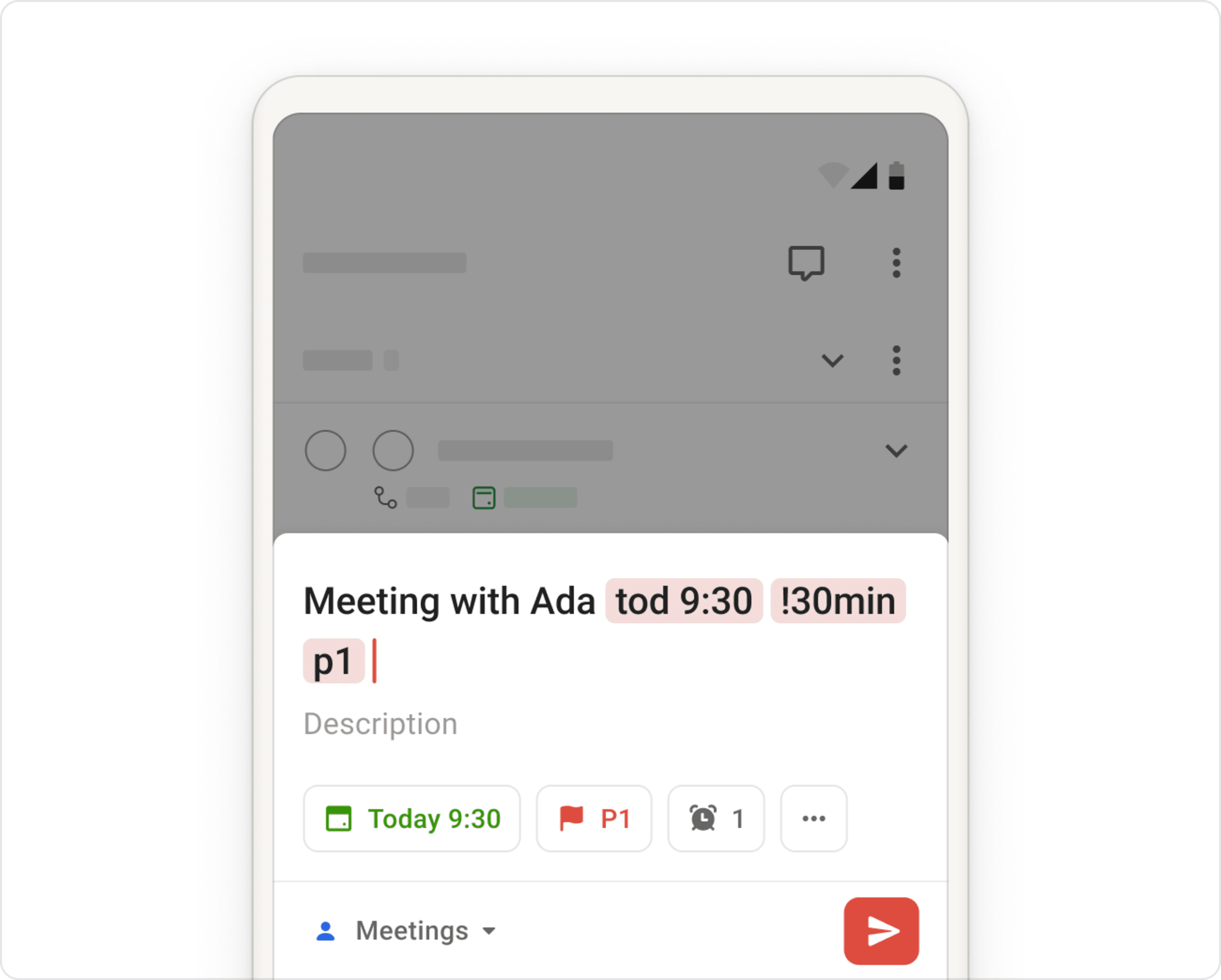我们虽然没能研发出通过心灵感应添加任务的方法(至少目前为止是这样),但是Todoist的快速添加功能是目前最佳的替代品。快速添加功能可以帮助您最快地添加新任务,根据截止日期、标签、提醒等完成任务。
请注意
我们目前不支持捷克语和土耳其语的截止日期。如果您希望我们未来支持这些语言,请让我们知道。
使用快速添加
- 点击 添加任务或者按下键盘快捷键Q来打开快速添加。
- 在任务名称栏中输入任意任务细节。
添加任务信息
| 添加 | 通过输入 |
| 截止日期或者截止时间 |
在任务栏用日常用语输入日期和时间,比如明天下午4点或3月3日起每隔一周的周二。以下是您可以使用的日期格式范例列表。 |
| 标签 | @和标签名称。例如,@电子邮件。您将可以从一系列现有的标签列表中进行选择或重新创建一个新标签。 |
| 优先级 | p1、p2或p3来显示任务的优先级。 |
| 提醒 |
!在任务名称栏中,以及您希望收到提醒的时间。例如!14:00或者!30分钟前。了解更多关于提醒的详细内容。 |
| 合作者 |
+和人员的姓名。例如,+Lucile。您将可以从现有的项目合作者列表中进行选择。(这仅可以在共享项目操作,因此您将需要先使用#号来指定一个共享项目并且添加任务接收人。) |
| 项目 | #和项目名称。例如,#工作。您将可以从现有的项目列表中进行选择或重新创建一个新项目。 |
| 版块 | 一旦您将您的任务分配到项目中,您也可以指定任务归属的版块。您只需要输入符号/和版块的名称即可。例如,如果您想要将任务放在您的工作项目中的主管版块下方,您可以输入#工作 /主管。 |
快速提示
智能快速添加功能会误将您任务名称的一部分识别为一条信息指令。 比如说,在任务“创建每月报告”中,“每月”将会被自动识别为截止日期并被突出显示,这时您只需点击或轻触这个词来将它转成普通文本。了解如何完全关闭智能日期识别功能。
设置全局快速添加快捷键
上下文转换可以很轻易打断您的聚焦,特别是当您需要在不同的应用中工作时。
全局快速添加快捷键是在想法和任务产生的瞬间捕捉它们的强力工具。使用它来记录任务,无需打断您的工作思路,即便您正在使用其他应用。
在macOS或者Windows版Todoist上,当应用最小化时使用全局键盘快捷键来打开快速添加。在高级设置中使用默认的键盘快捷键或者设置您自己的快捷键:
- 点击左上方的您的头像。
- 选择设置。
- 选择高级选项卡。
- 在键盘快捷键中,找到快速添加任务。
- 点击 移除图标。
- 设置您唯一的全局键盘快捷键来打开快速添加。
联系我们
如果您在Todoist中使用快速添加或者使用您的全局键盘快捷键时遇到了问题,请联系我们。我们,Omar、Stacey、Carol以及我们其他14位团队成员,随时为您服务!